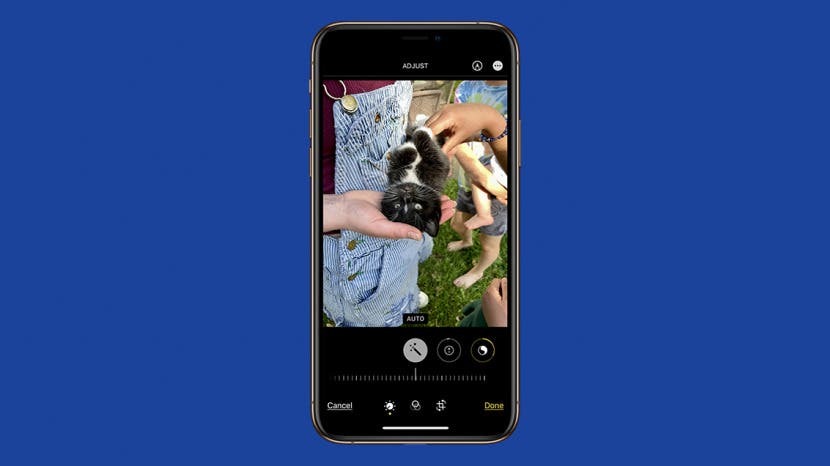
Kako pretvoriti PNG sliku u JPEG na mom iPhoneu? Potreban vam je PNG pretvarač ili možete upotrijebiti besplatan, jednostavan trik izravno u Appleovoj aplikaciji Fotografije!
Povezano: Kako spremiti datoteku kao PDF na iPhone i iPad
Želite li znati kako promijeniti PNG u JPEG datoteku na svom iPhoneu? I, da napravim sigurnosnu kopiju, što je PNG datoteka, a što JPEG datoteka? Ovdje ćemo odgovoriti na sva vaša pitanja! Za više sjajnih tutorijala za aplikaciju Fotografije, pogledajte naše besplatne Savjet dana.
Što je PNG datoteka i što je JPEG datoteka?
PNG (Portable Network Graphic) datoteka koristi ekstenziju .png i može obrađivati 16 milijuna boja, transparentno ili poluprozirne pozadine i koristi kompresiju bez gubitaka, tako da zadržava sve izvorne podatke kada komprimiran. JPEG (Joint Photographic Experts Group) koristi jedno od sljedećih ekstenzija: .jpg, .jpeg, .jpe, .jif, .jfif ili .jfi. JPEG datoteke kompatibilne su s većinom aplikacija, softvera i preglednika, zauzimaju manje prostora na tvrdom disku od PNG datoteke i brže se prenose i učitavaju. S druge strane, JPEG-ovi mogu izgubiti detalje i izgledati manje oštro u usporedbi sa svojim PNG-ima.
Kako pretvoriti PNG u JPEG u aplikaciji Fotografije
Apsolutno najlakši PNG pretvarač za korištenje je Appleova aplikacija Fotografije. Sve što trebate učiniti je urediti fotografiju i ona će biti spremljena kao JPEG datoteka. Za pretvaranje PNG u JPEG datoteku:
- Otvori Aplikacija Fotografije.
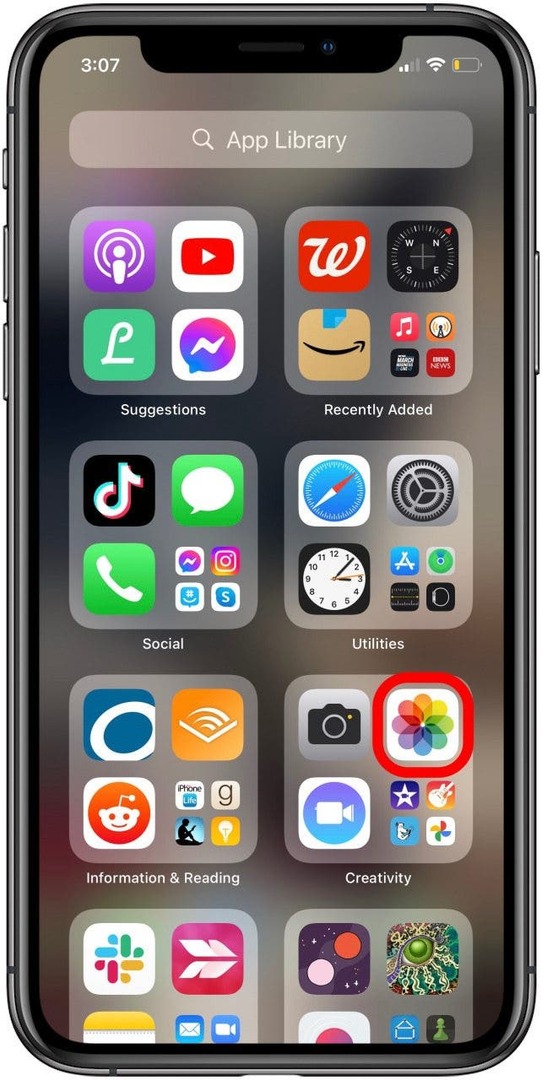
- Dodirnite fotografiju koju želite pretvoriti u JPEG format i dodirnite Uredi.
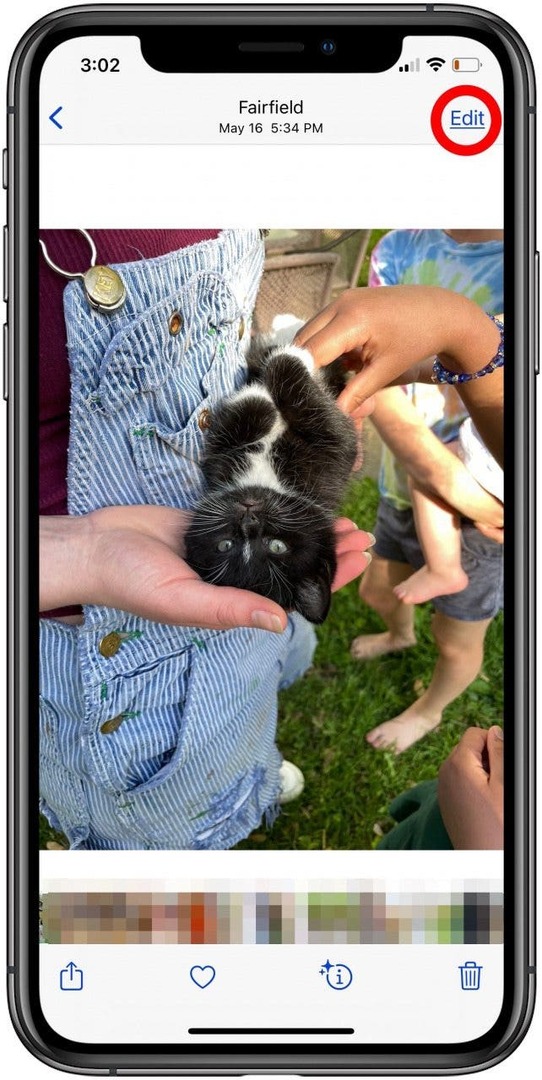
- Sada izvršite izmjene koje želite na fotografiji. Najlakši način je kliknuti na Ikona automatskog poboljšanja, koji izgleda kao čarobni štapić.
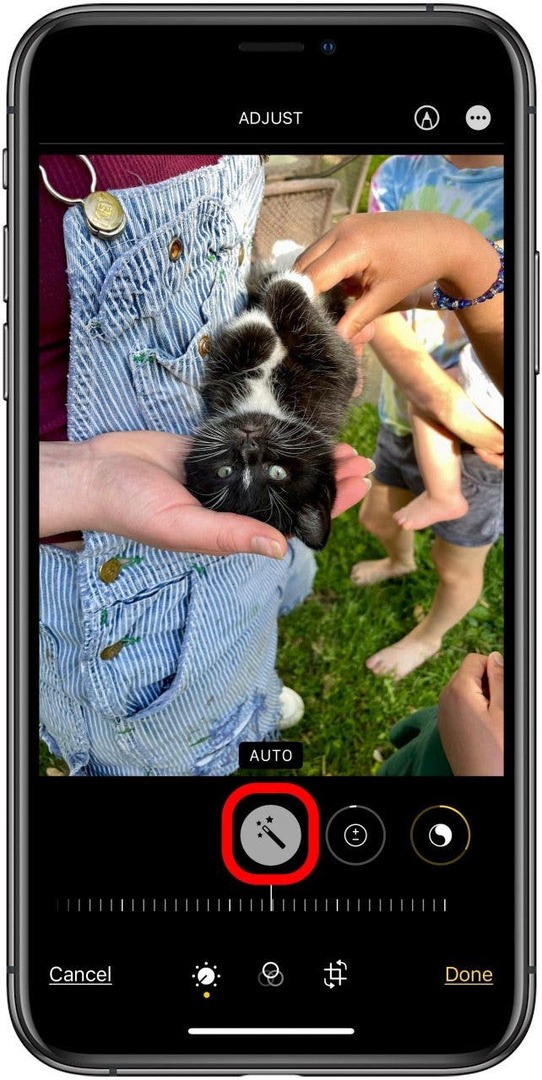
- Dodirnite Gotovo da biste spremili svoje izmjene, a kada podijelite fotografiju, ona će biti poslana u JPEG formatu.
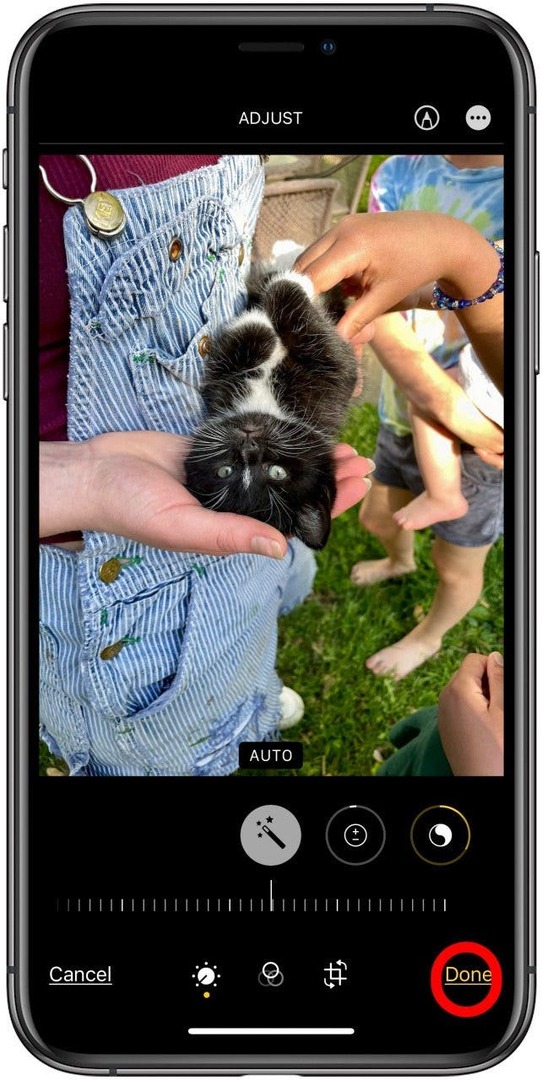
Kako pretvoriti PNG u JPEG pomoću aplikacije Convertio
Ako ne želite uređivati svoj PNG u aplikaciji Fotografije, još uvijek možete pretvoriti datoteku u JPEG datoteku na svom iPhoneu, ali za to ćete morati koristiti aplikaciju treće strane, web-mjesto ili proširenje. Scenarista Olena Kagui koristi Convertio. Ona kaže: "Web stranica Convertio moj je najbolji prijatelj, ali možete napraviti samo deset datoteka dnevno besplatno i morate ih prenijeti i preuzmite ih pojedinačno." Ovo zahtijeva više koraka od metode aplikacije Fotografije, ali je vrlo jednostavno kada se naviknete to. Za korištenje Convertio:
- Idite na Convertio.co, dodirnite Odaberite Datoteke, a ispod odaberite PNG u JPEG.
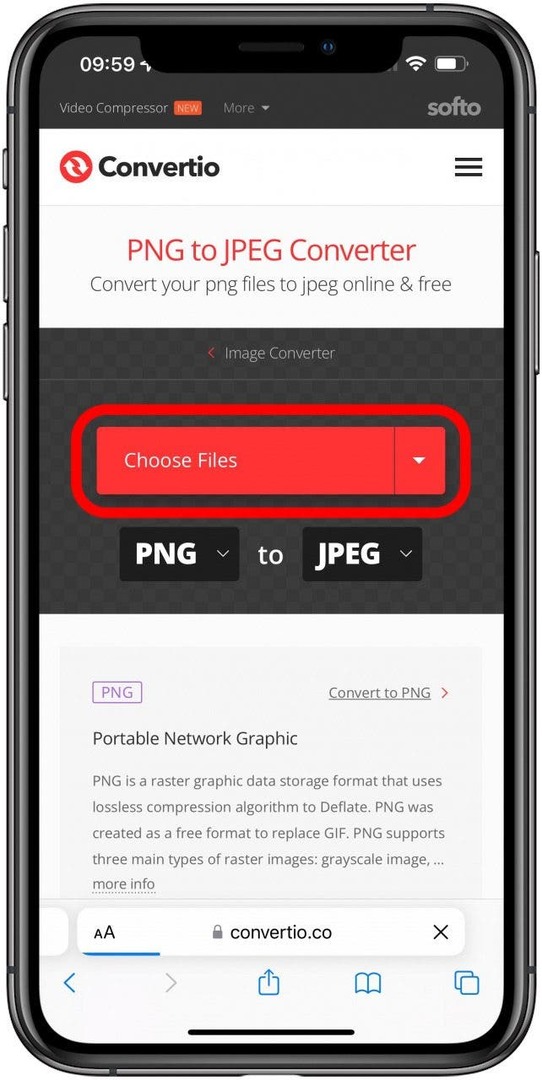
- Dodirnite Biblioteka fotografija.
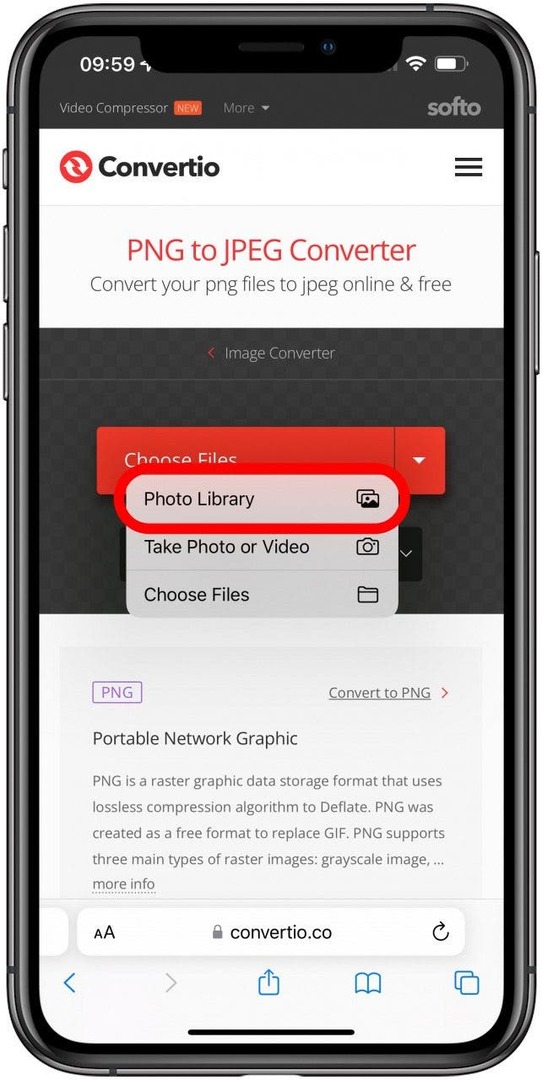
- Dodirnite fotografiju u biblioteci aplikacije Fotografije koju želite pretvoriti.
- Dodirnite Pretvoriti.
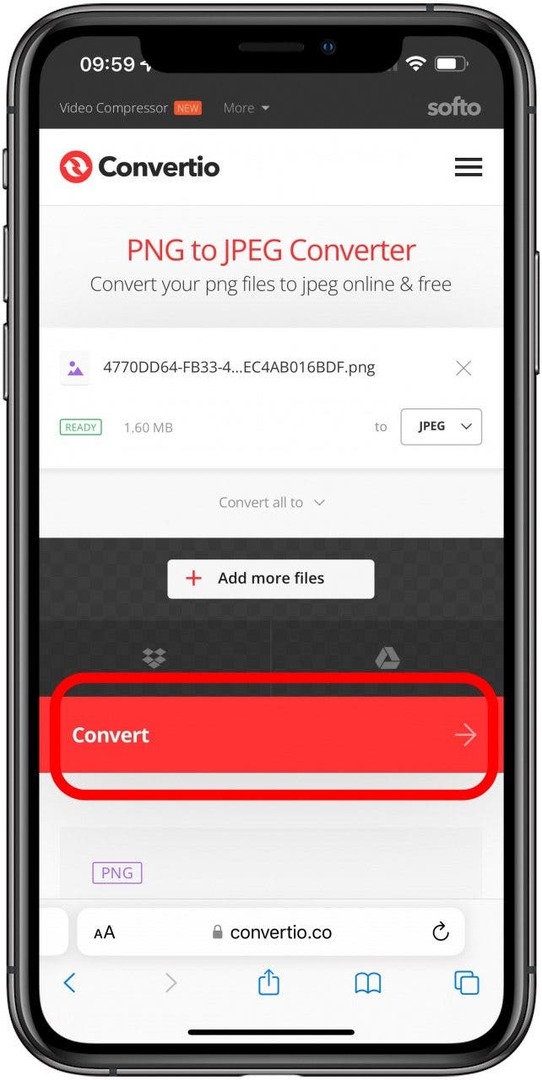
- Dodirnite preuzimanje datoteka kada je konverzija završena.
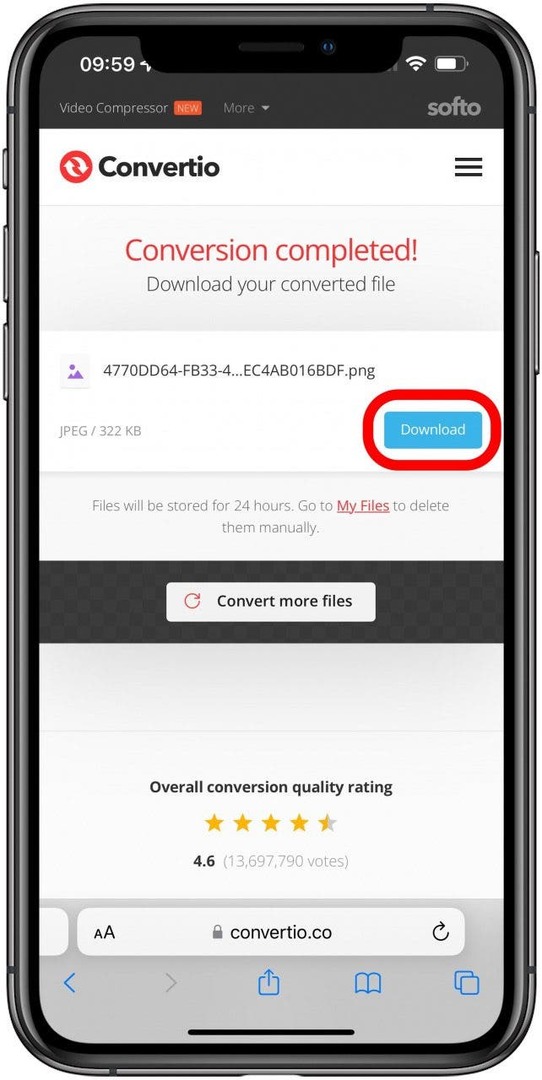
JPEG će se preuzeti u aplikaciju Datoteke na vašem iPhoneu, stoga otvorite aplikaciju Datoteke, dodirnite karticu Pregledaj pri dnu zaslona i dodirnite Preuzimanja da biste pronašli svoj JPEG.